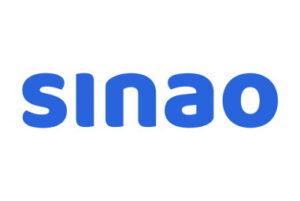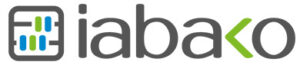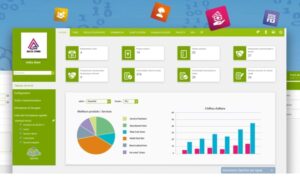Iabako est un logiciel ERP français en ligne, créé pour une gestion commerciale simple.
Ses fonctionnalités ont été conçues par la société Iabako pour permettre une facturation par les entrepreneurs, les petites entreprises, les indépendants et les start-ups.
Infos rapides sur Iabako
| Catégories | Informations |
|---|---|
| Prix | Starter : 8€ HT/mois Pro : 16€ HT/mois Enterprise : 24€ HT/mois |
| Note client | 4,9/5 (52 avis sur google) |
| Plateformes disponibles | SaaS sur le Cloud, Android, iOS |
| Fonction principale | Facturation |
Prix
Iabako est disponible sous 3 tarifs :
- Starter : 8€ HT/mois ;
- Pro : 16€ HT/mois ;
- Enterprise : 24€ HT/mois.
Pour un abonnement annuel, on bénéficie d’une promotion de -50% (temps limité), soit :
- Starter : 3€/mois pendant 12 mois ;
- Pro : 6€/mois pendant 12 mois ;
- Enterprise : 9€/mois pendant 12 mois.
Les fonctionnalités de base de Iabako sont incluses dans tous ces abonnements et certaines limitations les distinguent :
- Tarif Starter : limité à 100 documents/mois ;
- Tarif Pro : 300 documents/mois, fiche client personnalisable ;
- Tarif Enterprise : nombre de documents illimités, fiche client personnalisable, relances de paiements automatiques.
Iabako offre 1 mois d’essai gratuit sans engagement à ses utilisateurs pour ces 3 tarifs.
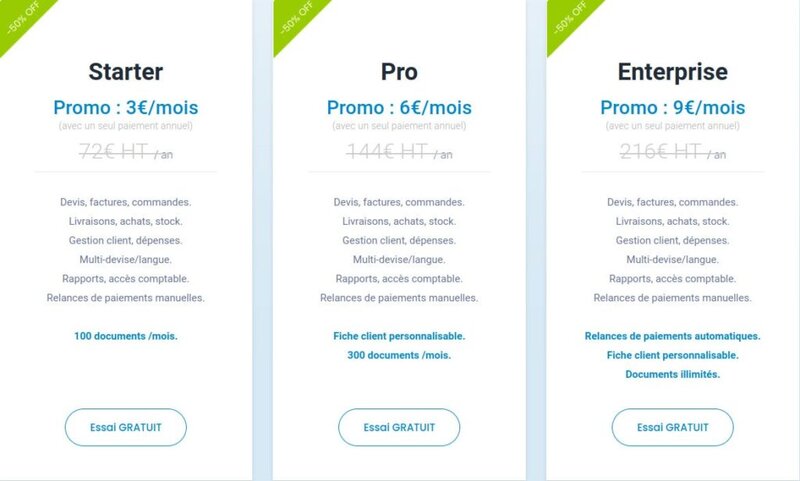
Avis client
Voici quelques témoignages des utilisateurs de Iabako.
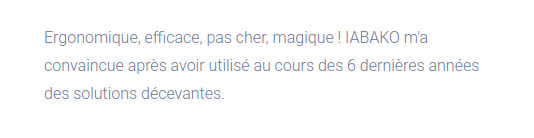

Plateformes disponibles
Iabako est un logiciel en mode SaaS hébergé sur le Cloud. Il est compatible avec des navigateurs web à jour avec une connexion internet. Ce logiciel est également accessible sur les moteurs de recherche directement depuis les appareils mobiles comme une tablette, un smartphone iPhone ou Android.
Prise en main de Iabako
En entrant dans la version d’essai gratuite, on aperçoit que les menus sont tous alignés sur la barre supérieure avec des raccourcis à gauche de l’interface et une ligne en bas.
De gauche à droite, on retrouve les menus :
- Page d’accueil : tableau montrant le résumé des actualités et des évolutions de l’entreprise, la répartition des dépenses et le ranking des ventes ;
- Clients : liste des clients, conversations et communiqués avec les clients, listes des impayées ;
- Produits : liste des commandes d’achat et des stocks ;
- Services : liste des services ;
- Ventes : liste des livraisons, commandes de ventes, devis avec conversations et communiqués avec les clients, listes des impayés, vente récurrente et note ;
- Dépenses : liste des dépenses effectuées par l’entreprise ;
- Rapports : liste des rapports détaillés par période des activités, des documents et des contacts ;
- Le menu de l’utilisateur : pour la configuration de son compte, la personnalisation des documents ou ou la déconnexion.
À gauche de l’interface, on retrouve :
- Un raccourci en couleur bleu vers les contacts, le catalogue des documents et la configuration ;
- Un raccourci illustré par une cloche pour les notifications ;
- Un raccourci en forme d’une montre vers la liste les activités faites durant la journée ;
- Un raccourci de couleur verte pour voir l’état de son abonnement.
En bas de l’écran, on peut voir une ligne qui montre :
- À gauche : des boutons gris pour la définition d’une langue pour le logiciel, un bouton bleu pour la création des documents et des contacts ;
- Au centre : des ressources d’aides (conditions d’utilisation, politique de confidentialité, tutoriels, blog, etc.) ;
- À droite : des boutons permettant l’ouverture de nouveaux onglets pour l’accession sur Facebook, Twitter et Youtube de Iabako.
Les raccourcis à gauche et la ligne en bas sont toujours visibles sur l’écran, quel que soit le menu sélectionné.
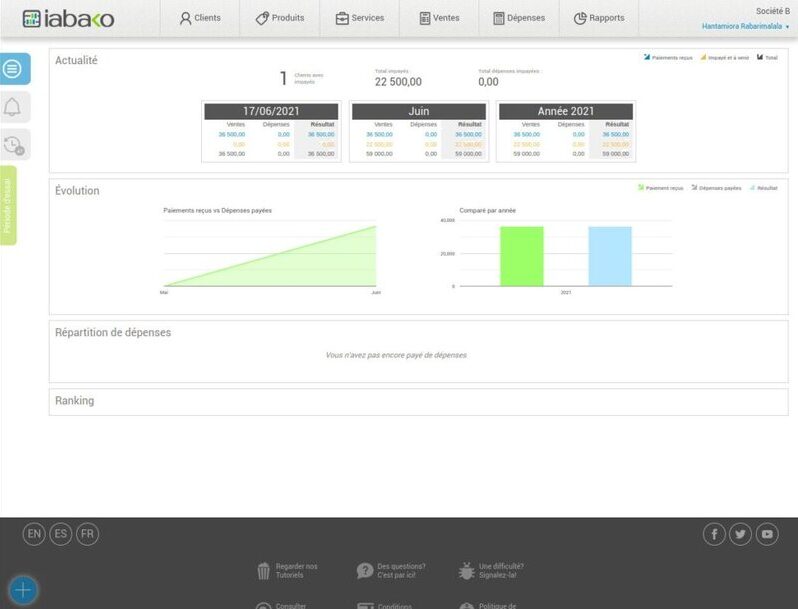
Fonctionnalités de Iabako
Création de document
Pour créer une facture ou un devis, on doit compléter manuellement un par un les informations. On ne peut pas passer aux sections suivantes tant qu’on n’a pas complété les informations demandées sur les sections précédentes.
Dans la section information générale, il y a :
- La date de la vente où le jour de la création est placé par défaut sur cette case, mais on peut choisir une autre date sur le petit calendrier à côté ;
- Le numéro du document et on peut choisir la numérotation alphanumérique par défaut ou ajouter des préfixes personnalisés ;
- Une étiquette (optionnel) : choix du nom et couleur de l’étiquette ;
- La durée de validité (pour les devis).
La section n°1 consiste à répondre à la question “À qui je vends ?” :
- Soit on sélectionne un client dans le catalogue client ;
- Soit on ajoute un nouveau client ;
- Soit on coche la case “ne pas associer un client à cette vente” pour continuer sans ajouter un client.
La section n°2 est la réponse à la question “Quels produits et services ?”. On retrouve :
- Titre et description (optionnel) ;
- Produits et services : uniquement à partir de la liste des produits et services existants dans le catalogue ;
- Description du produit/service (optionnel) ;
- Quantité ;
- Pourcentage de la TVA s’il y en a ;
- Prix unitaire ;
- Prix total ;
- Commentaire (optionnel) ;
- Note interne (optionnel).
On peut cliquer sur le bouton + pour l’ajout d’une autre ligne si on a différents produits et services.
Note : il y a un raccourci sur la section produits et services pour ajouter un nouveau service ou produit, une remise globale, pour changer de langue ou de devise.
La section n°3, c’est pour choisir le type et le mode de paiement.
Une fois un document validé, des raccourcis pour le partage, la duplication et l’association par un document externe ou un bon de livraison apparaissent à gauche. On aperçoit également un tableau avec 3 onglets.
L’onglet récapitulatif montre la version finale du document.
L’onglet règlements montre :
- La totalité des prix ;
- Le paiement reçu ;
- Les échéances en attente s’il y en a ;
- Des boutons pour télécharger, imprimer ou envoyer la facture et le résumé de la vente et ses règlements.
Note : on ne peut ni télécharger, ni imprimer ni envoyer de documents tant que les informations sur le destinataire sont incomplètes.
On utilise l’onglet conversations pour ajouter une discussion avec un client. Les conversations peuvent être de type personnel, adresse électronique, message (sms, skype, whatsapp), téléphonique, courrier postal.
Les devis validés peuvent être transformés en vente ou en commande.
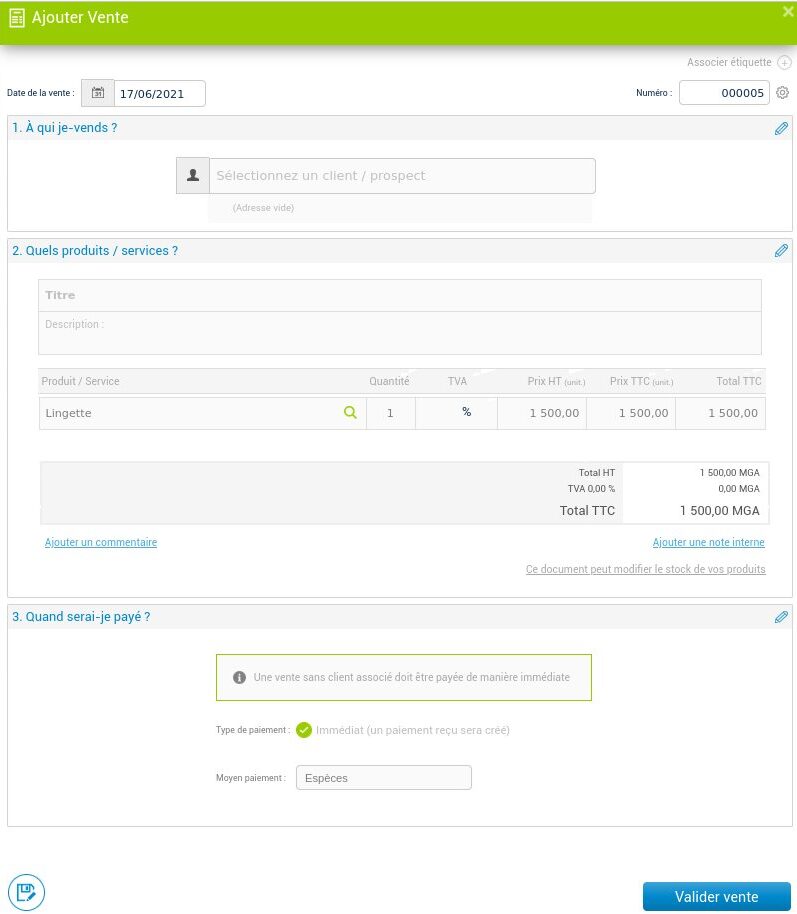
Modes de paiement
Il y a 3 types de paiement disponible :
- Immédiat ;
- Une ou plusieurs échéances ;
- Une ou plusieurs factures d’acompte.
Quel que soit le type, il existe 4 modes de paiement par défaut :
- Espèces ;
- Carte bancaire ;
- Chèque ;
- Virement.
Note : on peut ajouter un nouveau mode de paiement et dans ce cas, il faut le préciser dans le document.
Envoi de documents
Les documents finalisés peuvent être :
- Envoyés par e-mail ;
- Téléchargés en PDF ;
- Imprimés.
En se rendant dans le menu Utilisateur puis Accès comptable, il est possible de donner à son comptable ou à toute autre personne un accès direct à toutes les données sur son compte.
Note : les autres utilisateurs ajoutés ne peuvent pas effectuer des modifications, ils sont uniquement en mode lecture.
Suivi des paiements et relances d’impayés
Les paiements en retard s’affichent directement sur la notification. Le nombre de clients avec des impayés et le chiffre total des impayés sont également affichés sur le tableau de bord sur l’accueil.
En se rendant dans le menu utilisateur et relance automatique, on peut activer un rappel automatique. Il suffit de choisir le nombre de jours avant ou après la date prévue de l’échéance et Iabako envoie un courrier électronique aux clients.
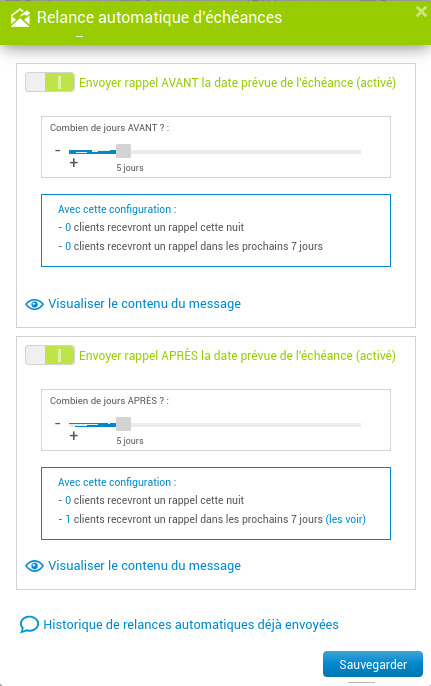
Gestion des clients et du stock
Iabako dispose d’un menu pour les clients qui sont listés dans un tableau affichant :
- Leur numéro d’identification ;
- Leur sexe ;
- Leur nom ;
- Leur e-mail ;
- Leur adresse ;
- Leur numéro de téléphone ;
- Leur statut (une alerte en rouge pour les clients avec impayés).
On peut ajouter les nouveaux clients à partir de ce menu, en utilisant le bouton + pour la création des documents ou directement lors de la création d’une facture. Un bouton de recherche filtrée est présent en haut pour visionner rapidement les clients.
Les conversations avec le client et les communiqués envoyés par e-mail sont également visibles dans ce menu.
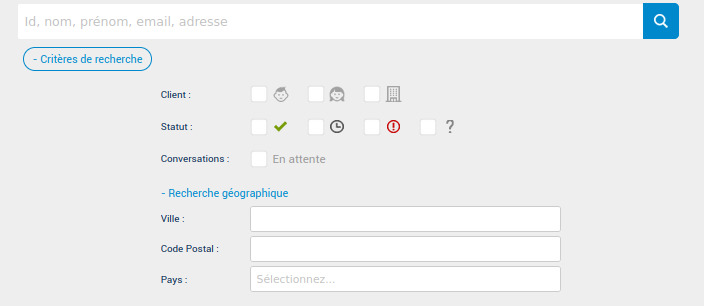
Iabako permet également la gestion des produits et des stocks qui permet de :
- Se renseigner sur les quantités des produits disponibles ;
- Contrôler l’évolution des stocks et des ventes ;
- Recevoir une alerte automatique lorsqu’un produit est épuisé.
Rapports et analyses
Un tableau de bord est placé sur la page d’accueil et donne un résumé des chiffres clés de l’entreprise :
- Actualité : un tableau journalier, mensuel et annuel des paiements reçus, les impayés, à venir et le total ;
- Évolution : statistique mensuelle des paiements reçus et des dépenses payées, comparaison annuelle des paiements reçus et des résultats.
Dans le menu rapports, on a tous les détails des informations clé de l’entreprise. Ils sont catégorisés un par un selon le type. Chaque rapport contient un graphique illustratif et un tableau qui montre toutes les activités annuelles. Cet affichage de rapport annuel est l’affichage par défaut et il est possible de regarder un rapport partiel en indiquant une période ou un statut de document.
Ces types de rapports sont :
- Le flux de trésorerie ;
- Les ventes et Factures ;
- Les dépenses ;
- Les résultats ;
- Les paiements reçus ;
- Les paiements en attente ;
- Les commandes de vente ;
- La livraison ;
- Le moyen de paiement ;
- La TVA ;
- Le journal des ventes ;
- Journal des achats.
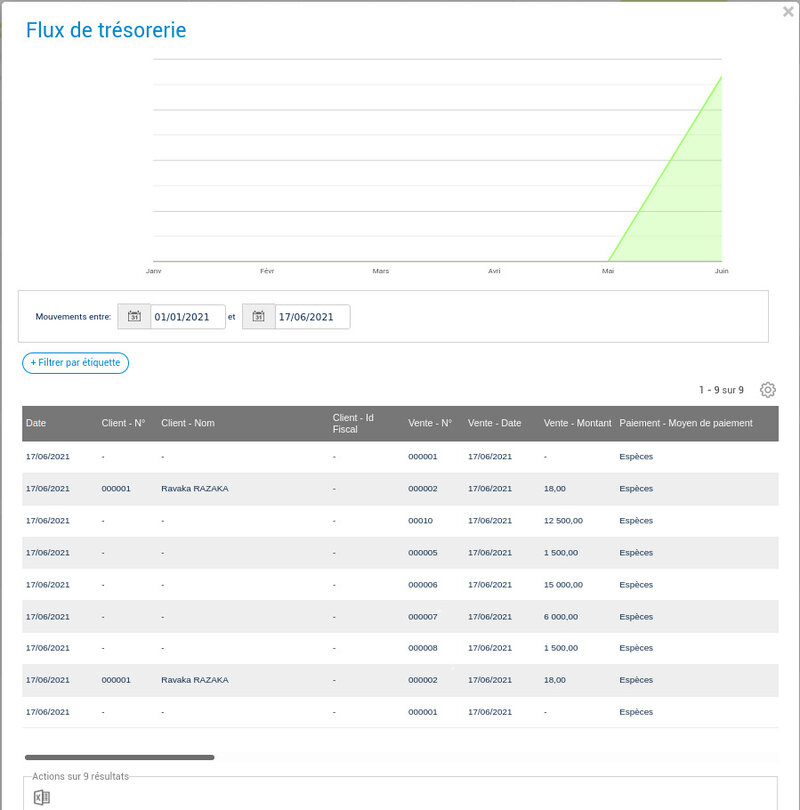
Avec une fonctionnalité gestion des dépenses, Iabako permet aux utilisateurs du logiciel d’avoir une vision parfaite de la situation financière de son entreprise en comparant les dépenses et les recettes.
Sur la section répartition des dépenses sur l’accueil, on peut se renseigner rapidement sur toutes les dépenses internes :
- Les dépenses fixes comme le loyer des bureaux ;
- Les dépenses récurrentes telles que les dépenses d’achat auprès des fournisseurs.
Fonctionnalités supplémentaires de Iabako
Factures récurrentes
Une facture est dite récurrente lorsqu’elle est programmée pour être créée automatiquement pendant une période donnée. Les configurations sont les mêmes que les factures normales, en plus des champs suivants :
- La fréquence de l’envoi : par jour, semaines ou mois ;
- La date de départ de la première facture.
Les factures récurrentes peuvent être enregistrées :
- En état brouillon : on peut faire une vérification et une validation manuelle avant de l’envoi ;
- En état automatique : l’envoi automatique des factures à l’e-mail du client est activé.
Personnalisation
Le logiciel Iabako permet à ses utilisateurs de personnaliser l’apparence et la forme du document. Il est possible de :
- Choisir la taille de la page : A4 ou lettre ;
- Choisir l’alignement du logo : à gauche, à droite ou au centre ;
- Choisir la taille du logo : normal, petit ou grand ;
- Choisir un bandeau : payé, paiement à venir ou en attente ;
- Ajouter des N°SIREN/SIRET ;
- Ajouter des mentions légales ;
- Personnaliser le titre du document (changer facture, devis, etc. par d’autres titres selon le choix de l’utilisateur) ;
- Ajouter des cases pour : la signature de l’expéditeur, la signature du destinataire, les conditions de paiement, les coordonnées bancaires, la note en pied de page.
Note : le logo doit être uniquement en format PNG, JPG ou GIF avec une taille maximum de 1 MB.
Il y a 3 types de modèles de document pour l’emplacement des informations générales (le logo, informations sur l’expéditeur et le destinataire, nom et numéro du document, la date) sur l’en-tête :
- Modèle Blocs ;
- Modèle Compact ;
- Modèle Photo.
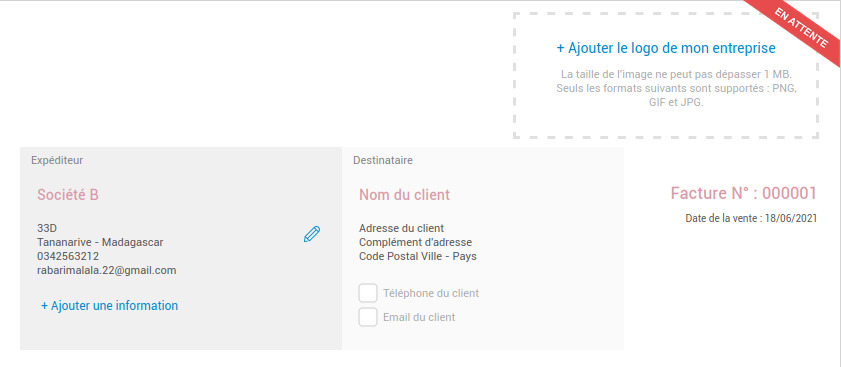
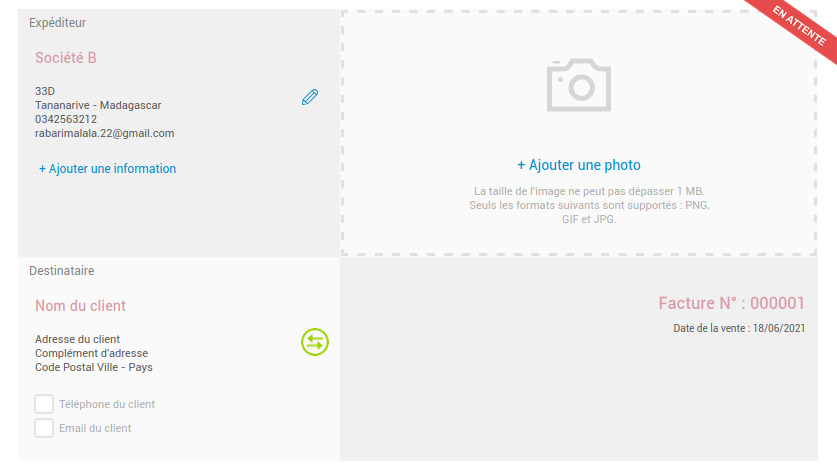
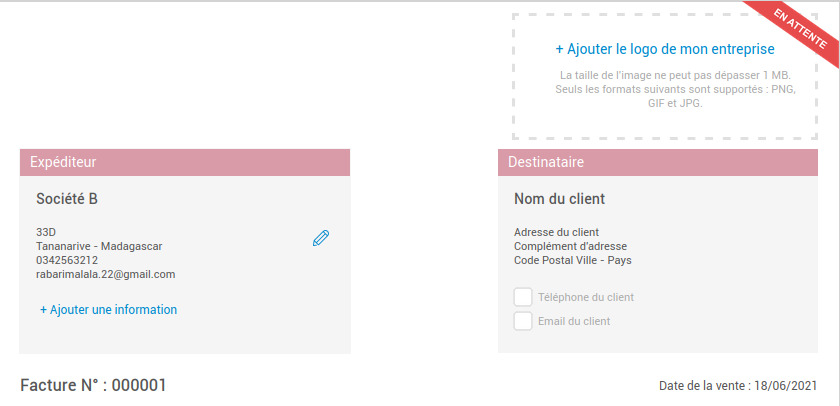
On peut aussi personnaliser la table des produits et services :
- Les colonnes pour activer ou désactiver l’affichage de la colonne code, de la colonne TVA même si c’est 0% et des montants uniquement en HT ;
- Les blocs totaux pour activer ou désactiver l’affichage de la devise et de la mention si la TVA est à 0%.
L’interface du logiciel ainsi que tous les documents sont disponibles en trois langues selon le choix de l’utilisateur :
- Français ;
- Anglais ;
- Espagnol.
Les utilisateurs peuvent également ne pas utiliser les modèles d’e-mails apparaissant par défaut sur la boîte de message. Ils peuvent créer pour chacun de ces objets leur propre modèle pour l’envoi de :
- Facture ;
- Résumé de la vente ;
- Reçu paiement ;
- Relance de paiement avant ou après échéance ;
- Devis ;
- Commande de vente ;
- Bon de livraison ;
- Commande fournisseur.
Notifications
Le logiciel Iabako dispose d’un raccourci pour les notifications sur l’interface de l’écran. On peut activer, un par un dans le menu utilisateurs, l’option recevoir à temps des alertes lorsque :
- Un produit est en rupture de stock ;
- Un paiement est en retard ;
- Les paiements en attente (ventes) prévus du jour ;
- Un devis est sans suite ;
- Un relance automatique a été envoyée au client par courrier électronique ;
- C’est le jour de l’anniversaire des clients.
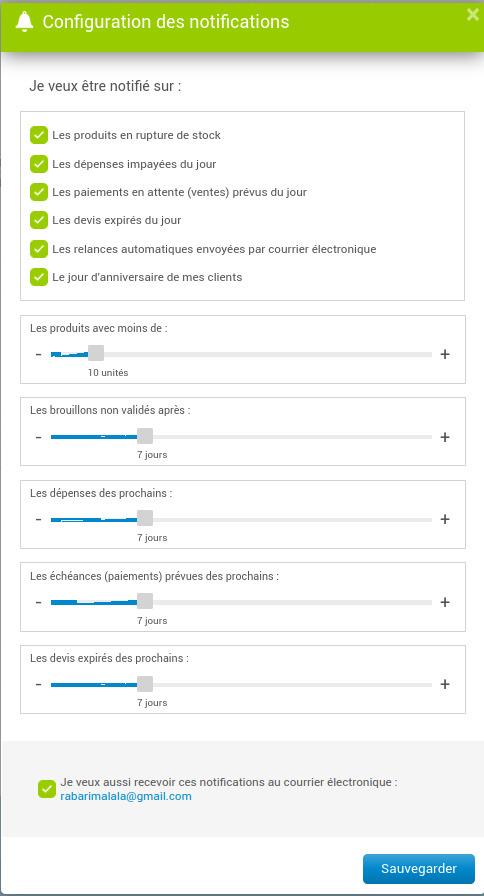
Ressources d’aides de Iabako
Voici les ressources d’aides de Iabako :
- Le contact téléphonique ;
- Le contact par e-mail ;
- Le contact par Chat (avec une possibilité d’envoi de pièce jointe) ;
- Des vidéos tutoriels et des démos pour les utilisations et manipulations du logiciel où on peut réduire la taille de l’écran ;
- Un blog ;
- Un site d’aide et une FAQ.
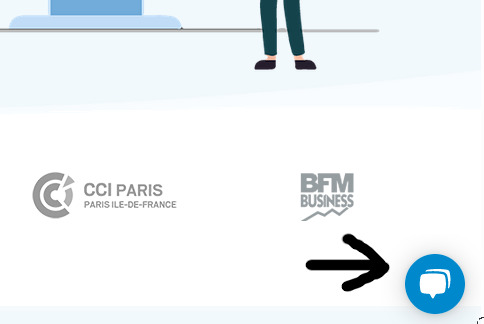
À qui Iabako convient-il ?
Iabako est principalement conçu pour les TPE et les PME, les start-ups, les travailleurs indépendants, les micro-entrepreneurs en passant par tous les corps de métier comme :
- Commerce ;
- Distribution B2B ;
- Vente de services ;
- Artisanat ;
- Transport.
Notre avis sur Iabako
Iabako est un logiciel de facturation complet. Voici ces points forts :
- Une interface simple ;
- Une liste des clients ;
- Une gestion de stock et de dépenses ;
- Une facture récurrente automatique ;
- Conforme à la loi Anti-fraude TVA ;
- Un tarif abordable ;
- Disponible en trilingue ;
- Multidevise avec une récupération automatique des taux de change journalier n’importe où dans le monde.
Quelques remarques :
- Le chargement prend beaucoup de temps ;
- Il y a des options qui sont très petites ou mal placées, un nouvel utilisateur aura du mal à les trouver.
Nous espérons une version disponible en application mobile pour que ce soit encore plus pratique.